亲们好,我是艺彩印务公司的黎经理,今天再来为大家讲解一下CorelDRAW X6 发布PDF如何设置,CorelDRAW是一个简单易用的平面设计印刷软件,相信很多从事平面设计或印刷行业的朋友都很熟悉,为何我们印刷厂家一直都强调并希望客户们能提供标准的PDF格式文件呢,(注意:这里用了“标准”二字)因为标准的PDF文件是可以直接上印刷拼版流程,也不会存在缺少字体等问题等相当多好处。
CDR源文件有如下几个缺点:
1、文件体积大,网络传送慢;
2、一时大意忘记转曲就缺字体,费时间;
3、设计好的文件还要逐个解组再转曲线,麻烦;
4、版本太新,印刷厂没有软件,头痛;
5、怕印刷厂没有新版软件,故另存低版本,却经常效果出错和烂图,哭;
6、单个P用图太多,所以文件很大,在CDR软件逐张图片转低精度又很麻烦,不转又太大,纠结!等等N多问题。
但是,亲您可知道,其实只要经过几步简单设置一下,发布出来的PDF文件,以上的问题都不是问题。。。
发布PDF文件前请检查以下几个问题:
1、页面尺寸是不是成品尺寸?
2、文件有没有做出血?正常是四周加3mm
3、删除掉不需要被印刷出来的物件,如:成品框线、角线等等
4、不想被载切掉内容离成品线有没有3-5mm以上?
注:以上1至4点如果不能确认的,哪么还是转曲发源文件过来吧...
好了,下面即刻进入CDR转PDF标准设置:
标准文件示例,如下图:
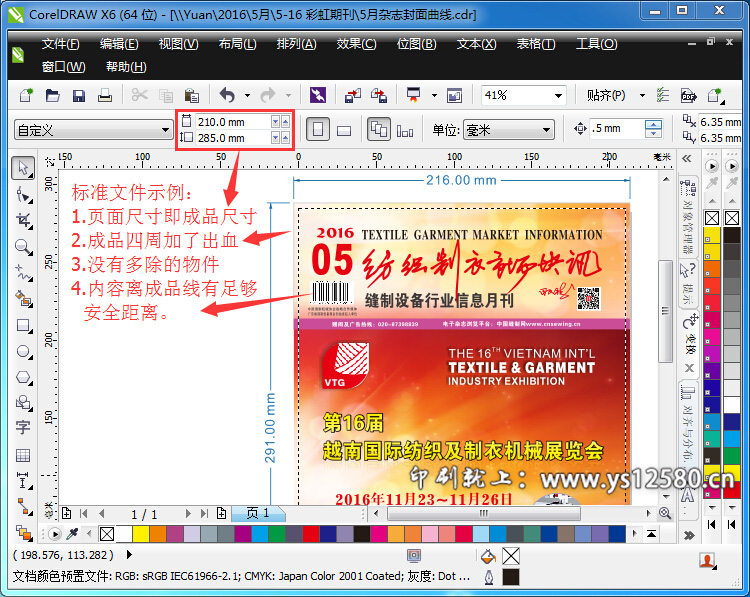
具体发布PDF设置开始,如下图:
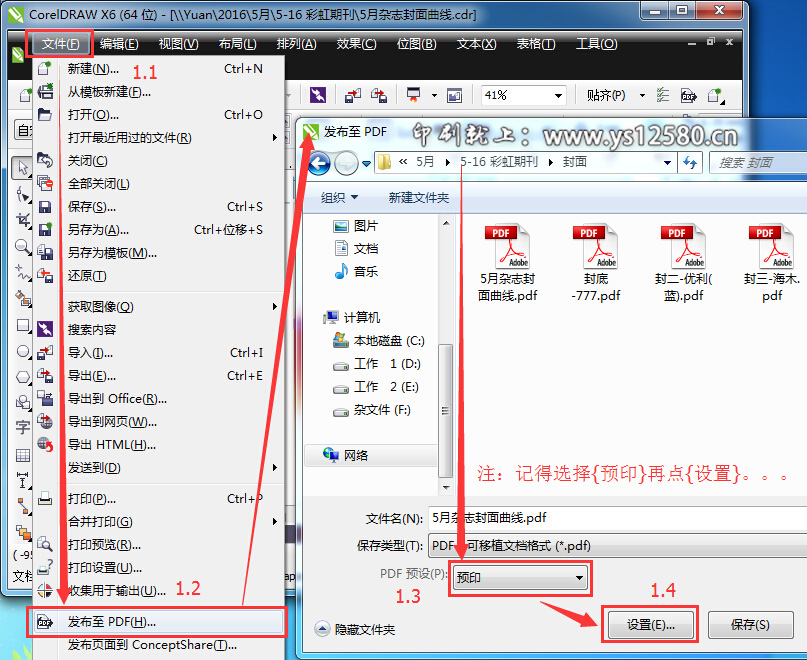
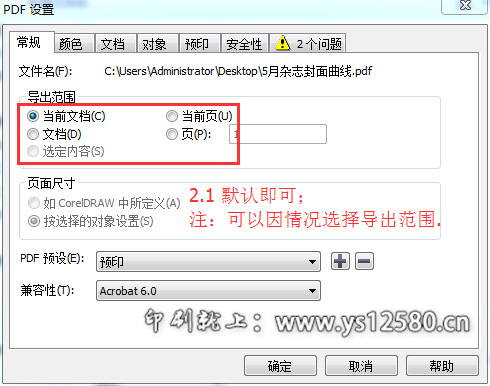
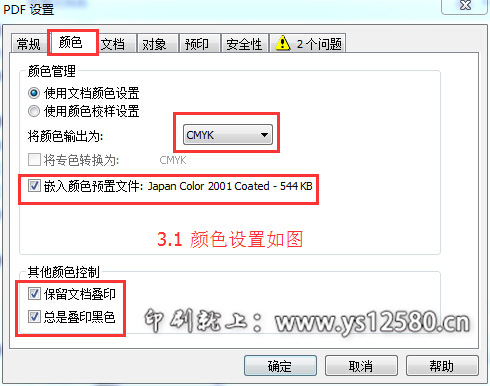
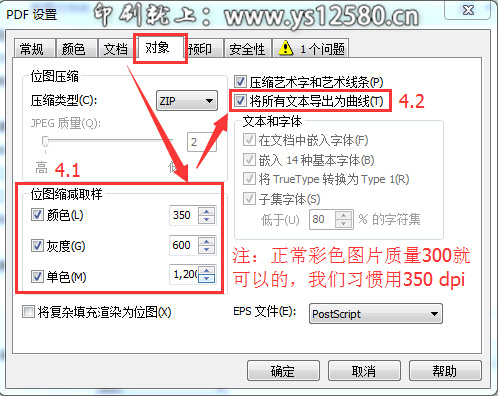

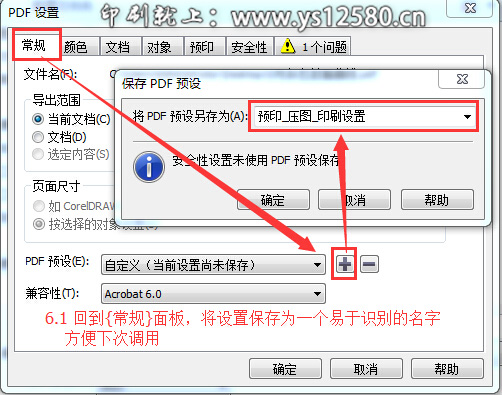
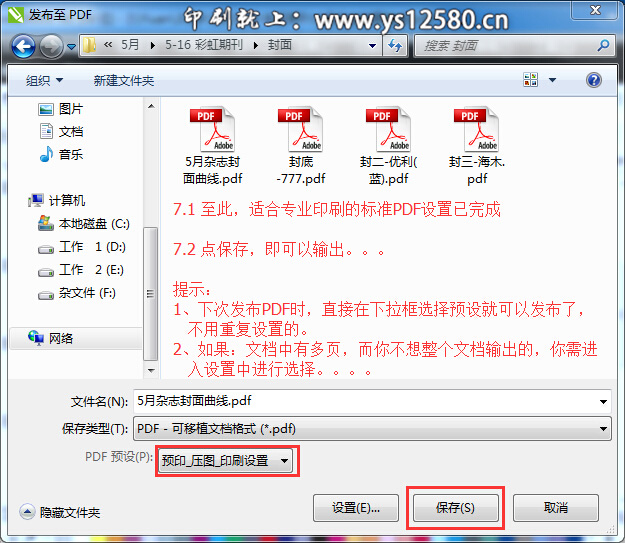
7.1 至此,适合专业印刷的标准PDF设置已完成
7.2 点保存,即可以输出。。。
提示:
1、下次发布PDF时,直接在下拉框选择预设就可以发布了,
不用重复设置的。
2、如果:文档中有多页,而你不想整个文档输出的,你需进
入设置中进行选择。。。。


